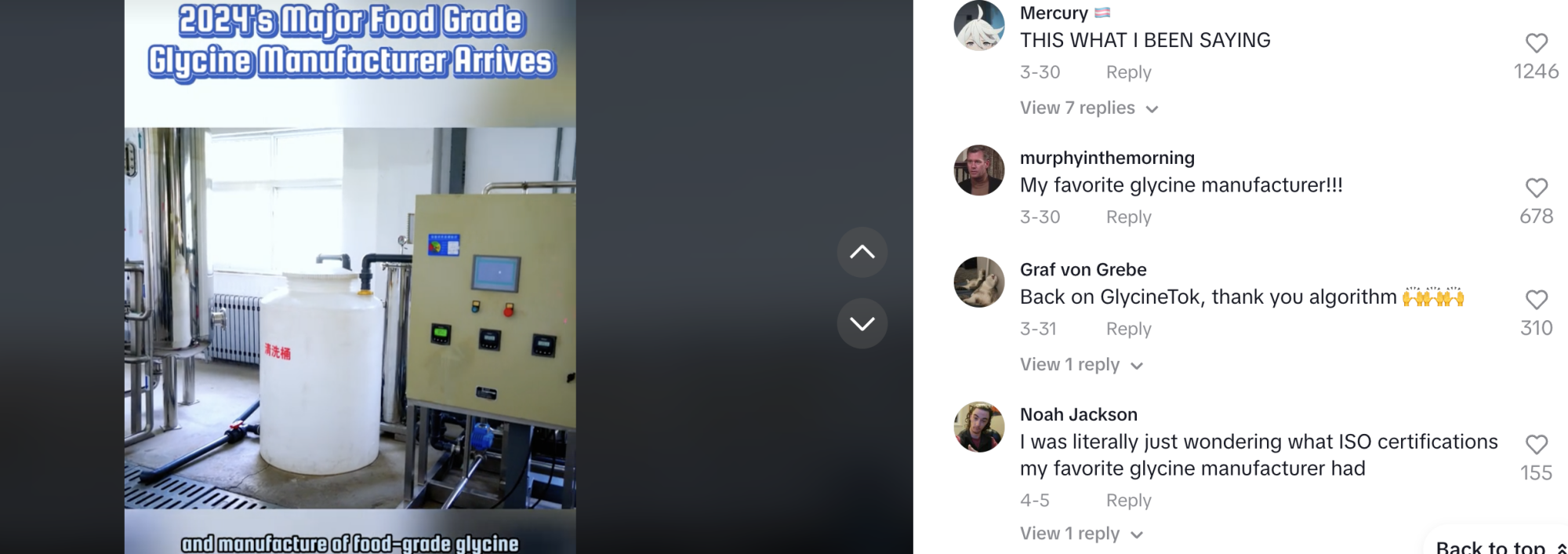В последние годы произошел переход от обмена всем со всеми в социальных сетях к более продуманному и конфиденциальному подходу: фотографиями дней рождения, свадеб и отпусков теперь с такой же вероятностью можно делиться в небольших групповых чатах или в личных чатах. истории в том виде, в котором они представлены в общедоступных слайд-шоу Facebook или Instagram.
Иными словами, существуют возможности для новых типов социальных сетей, и именно здесь на помощь приходит Lapse: пока что он доступен только на iOS и фокусируется на в разделе «друзья, а не подписчики», рекламируя себя как «частный фотожурнал», где вы делитесь своими любимыми моментами и воспоминаниями с небольшой избранной группой людей.
Lapse также добавляет изюминку, когда дело доходит до фотографий, на которых основано приложение, потому что на самом деле вы не можете увидеть их сразу. Вместо этого ваши снимки «обрабатываются» через несколько часов (вы получаете уведомление, когда они будут готовы), при этом идея состоит в том, что вы больше погружаетесь в тот момент, когда делаете фотографии, и тратите меньше времени на добавление фильтров и подписи и размещение фотографий в Интернете.
Приложение привлекло миллионы пользователей и несколько заголовков в технической прессе. Это следующая история большого успеха в социальных сетях или еще одно приложение, которое будет ярко гореть в течение долгого времени? ненадолго, прежде чем о нем забудут? Если вы хотите попробовать, начать несложно.
Начало работы с Lapse
В процессе регистрации Lapse нет ничего сложного, хотя для настройки учетной записи вам потребуется указать номер телефона. Вам нужно выбрать имя пользователя (которое еще не занято), и вы получите небольшое представление о том, как работают основы приложения.
Несколько шагов по настройке немного разочаровывают: вы не сможете войти в приложение и осмотреться, пока не пригласите пять друзей присоединиться к вам в Lapse (поэтому предупредите их, что они будут получать спам с ссылку для приглашения), а также вам необходимо добавить виджет Lapse на экран блокировки, прежде чем он запустится в первый раз (вы всегда можете удалить виджет позже, но все же).
 Lapse объясняет, как это работает.Фото: Lifehacker
Lapse объясняет, как это работает.Фото: Lifehacker
После всего этого вы готовы приступить к исследованию. Сначала проверьте вкладку Лента – не волнуйтесь, если никто из ваших друзей еще не подписался на Lapse, потому что вы можете нажать Рекомендуемые, чтобы просмотреть снимки, которыми люди поделились. со всего мира. Под каждым изображением есть варианты добавления реакций или примечаний (недавние заметки отображаются в левом нижнем углу изображения).
Нажмите на любое имя пользователя Lapse, которое вы видите, чтобы перейти к профилю этого человека, где у него будет список его друзей, изображение профиля, короткое слайд-шоу из изображений, которые были обнародованы, и личный журнал (который вы не получите). не смогу увидеть, если вы не друзья с этим человеком). Функция прямого обмена сообщениями также доступна на страницах профиля.
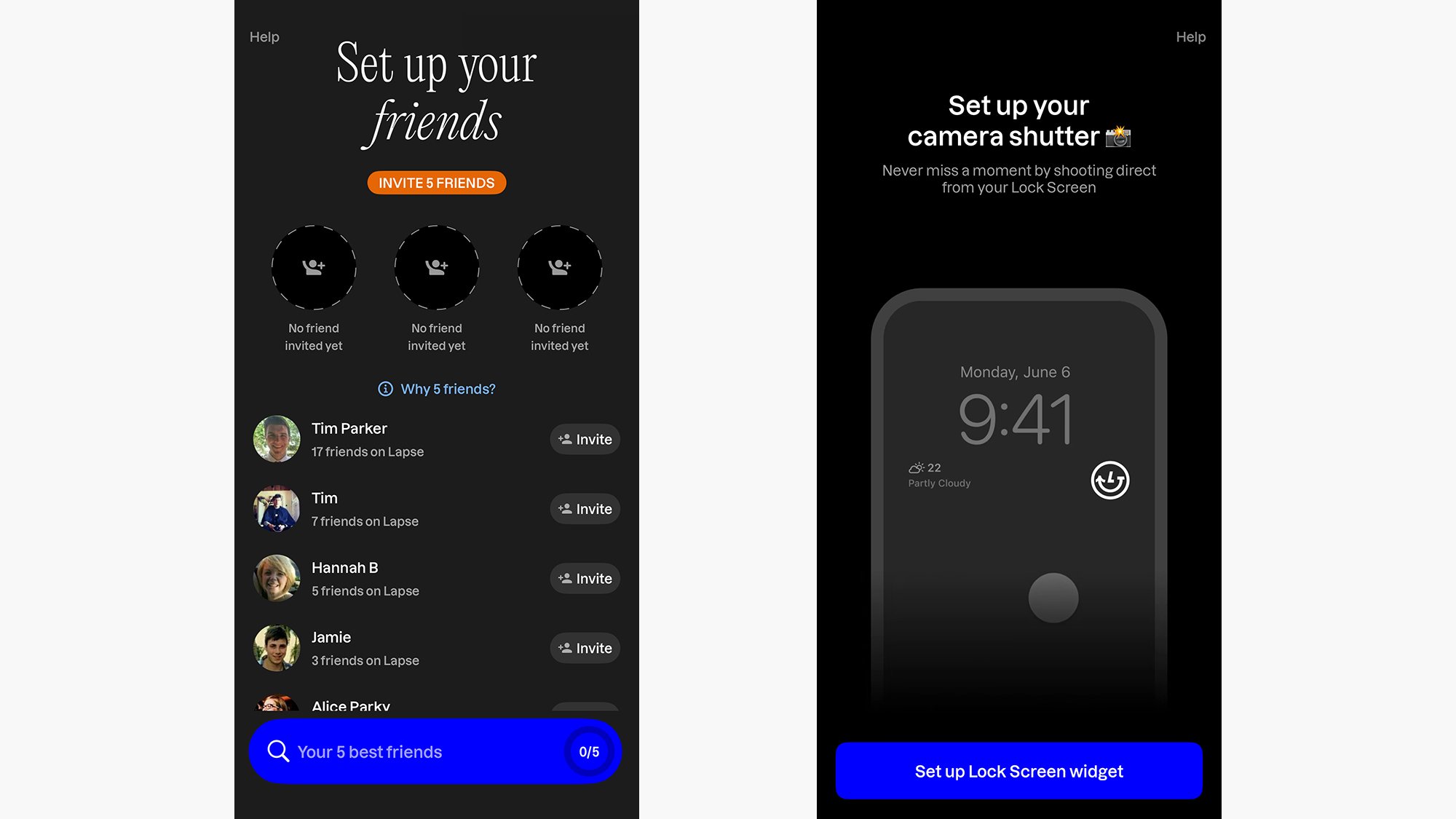 Чтобы использовать Lapse, вам необходимо добавить друзей и виджет экрана блокировки. Фото: Lifehacker
Чтобы использовать Lapse, вам необходимо добавить друзей и виджет экрана блокировки. Фото: Lifehacker
The JournalНа вкладке вы можете настроить свой профиль и выбрать, каким вас видит мир: вы можете добавить такие данные, как ваш возраст и место, где вы учились в колледже, если хотите, а также краткую биографию. Нажав на три точки в верхнем левом углу, вы получите доступ к краткому списку параметров учетной записи.
Ваш профиль будет немного скудным, пока вы не начнете делать снимки внутри приложения, но вы можете выбрать выбор изображений, которые будут служить заголовком вашего профиля – их можно загрузить из галереи на вашем iPhone, а также из архива самого Lapse.
Фотографии, журналы и альбомы
Перейдите к Камере.экране, и вы готовы сделать свою первую фотографию в режиме Lapse. Это работает так же, как и практически в любом другом приложении: большая кнопка спуска затвора, элементы управления масштабированием чуть выше нее и настройка вспышки справа. На миниатюре слева вы можете просмотреть свои недавние снимки.
Сделав снимок, вы не увидите его сразу— вместо этого он начнет «проявляться», и ваши изображения станут видимыми. в нескольких рандомизированных точках в течение дня. Просто нажмите на миниатюру изображения слева от кнопки спуска затвора на экране Камера, чтобы увидеть, где находятся ваши снимки.
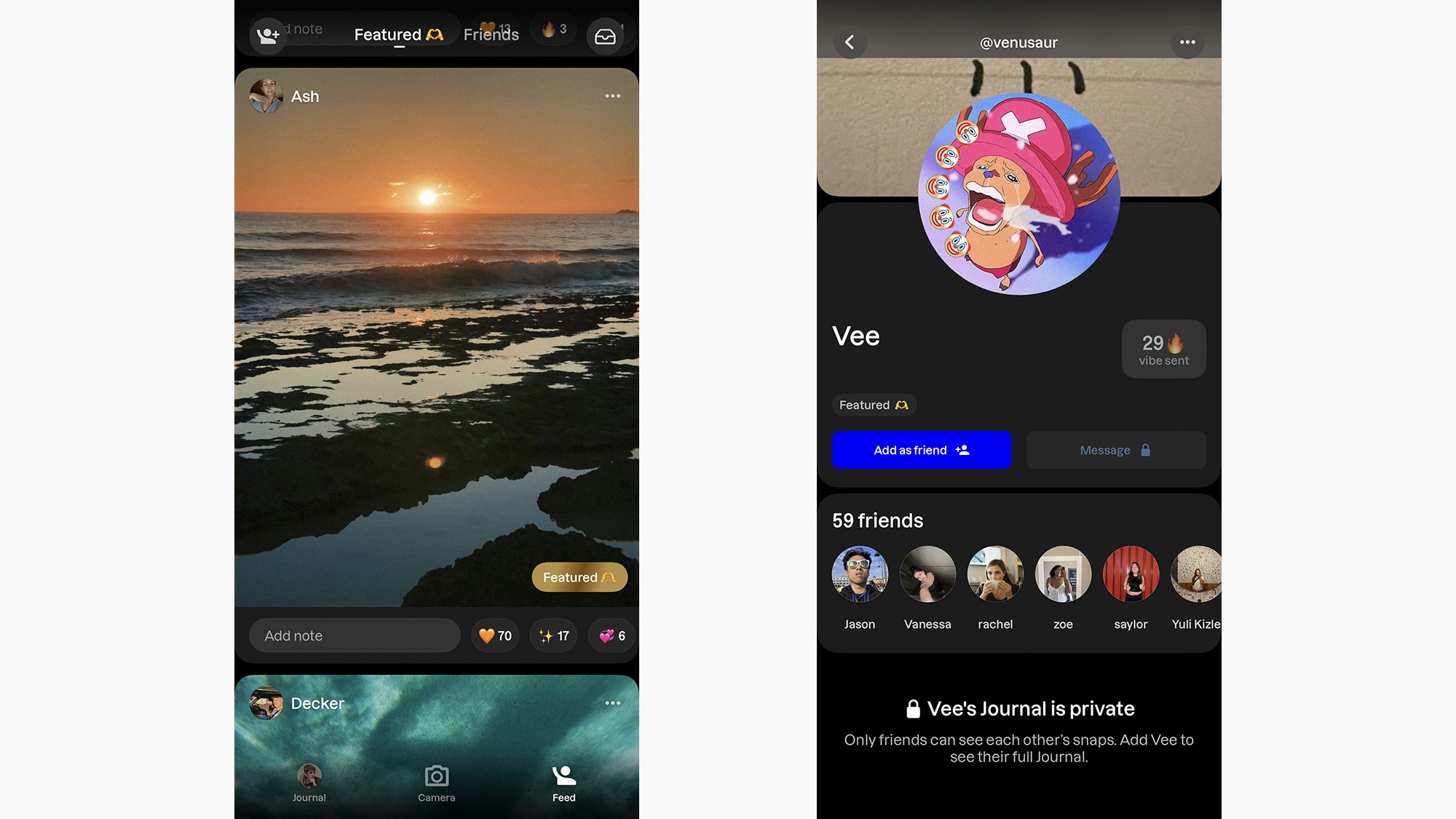 Фотоканалы и профили в Lapse. Фото: Lifehacker
Фотоканалы и профили в Lapse. Фото: Lifehacker
Когда фотографии «обработаны», вы можете отобразить их на экране, где при необходимости можно добавлять примечания и теги. Проведите пальцем влево, чтобы заархивировать изображение, или вправо, чтобы поделиться им. Доступны те же параметры, что и в виде кнопок внизу, а также возможность удаления, если вам действительно не нравится, как получился снимок.
Если вы делитесь фотографией, она добавляется в ваш журнал, чтобы ваши друзья могли ее увидеть, а Lapse также ежемесячно публикует дамп фотографий в вашем профиле. Если вы заархивируете изображение, оно попадет в вашу личную коллекцию снимков. Вы также можете отправлять изображения для размещения в общедоступной ленте Lapse.
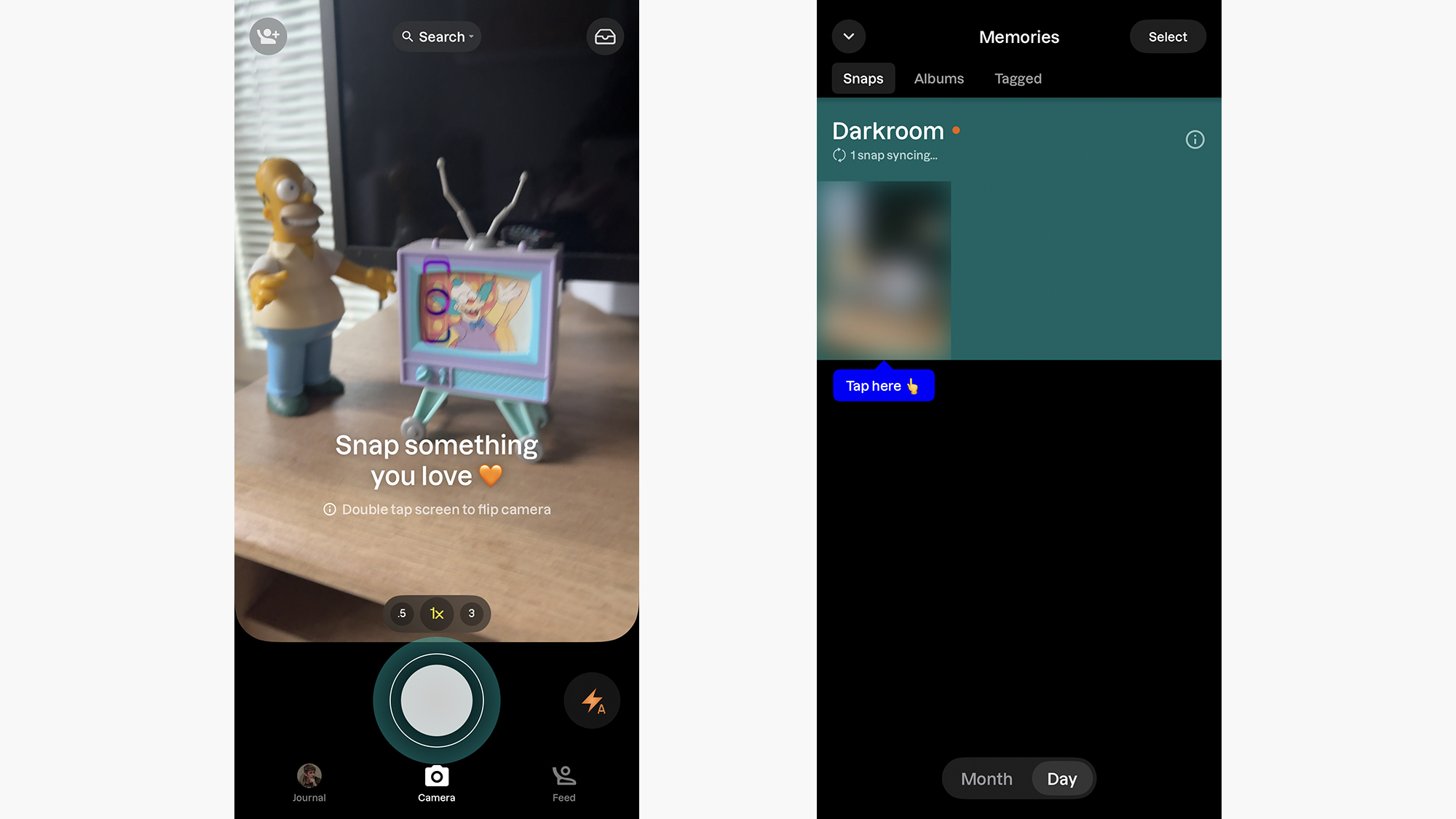 Lapse не позволит вам сразу увидеть ваши изображения. Фото: Lifehacker
Lapse не позволит вам сразу увидеть ваши изображения. Фото: Lifehacker
Когда вы начнете создавать библиотеку изображений, они будут отображаться на том же экране, что и обрабатываемые изображения. Вы можете добавлять изображения в альбомы и экспортировать их из приложения, однако вы не можете публиковать старые фотографии в своем журнале после того, как они заархивированы (вы также заметите опцию «мгновенно» при съемке фотографий, которая позволяет делиться ими как снимками в стиле Polaroid).
Здесь есть большое разнообразие вариантов и несколько хороших идей о том, как должен работать обмен фотографиями. Ключевым моментом, как всегда, будет то, чтобы достаточное количество ваших друзей и родственников действительно зарегистрировались в еще одном приложении для социальных сетей – и на данный момент пользователи Android полностью лишены этой возможности.
lifehacker.com